“如何刪除舊手機三星 Galaxy S20 上的所有信息?我計劃在此之前進行備份,但我只是好奇,如何刪除 Galaxy S20 上的所有內容?”
- 來自三星社區
當您換了新的三星手機,並打算出售、交易或贈送舊三星手機時,為了保護您的隱私,有必要清除舊手機上的所有資料。那麼,您知道如何刪除三星手機上的所有內容嗎?幸運的是,有 5 種可靠的方法可以幫助您有效地刪除所有資料。

快速瀏覽這 5 種方法:
| 方法 | 優點 | 缺點 |
|---|---|---|
| 設定應用程式 | 1.最直接、最簡單的方法 2. 無需電腦或其他設備 3. 官方可靠的內建功能 |
1. 需要一部可以正常使用的手機 2. 無法安全地覆蓋數據,這些數據可能可以透過高級軟體恢復 |
| iReaShare Android資料清除器 | 1. 透過覆蓋檔案提供安全、永久的資料抹除 2. 提供 3 種不同等級的擦除安全性 3. 可以擦除標準恢復出廠設定可能遺漏的數據 |
1. 需要一台電腦和一個應用程式 2.付費軟體 |
| SmartThings 查找 | 1. 如果手機遺失或被盜,可以遠端清除手機數據 2. 無需物理接觸手機 3. 有助於設備遺失時的安全性 |
1. 需要手機開機並連接到互聯網 2. 必須事先啟用「尋找我的手機」功能 3. 刪除資料後,手機將無法再透過 SmartThings Find 進行追蹤 |
| 恢復模式 | 1. 當手機的 Android 作業系統損壞或無回應時可以使用 2. 無需觸控螢幕或存取“設定” 3. 獨立於主作業系統運作的內建解決方案 |
1. 需要特定的按鈕組合才能進入 2. 介面不太友善(使用音量和電源按鈕導航) 3. 資料抹除可能不如專用擦除工具那麼安全 |
| Google 尋找我的裝置 | 1. 可以從任何地方遠端擦除你的手機 2. 適用於任何 Android 手機,而不僅僅是三星設備 3. 強大的遠端安全工具 |
1. 需要手機開機、連接網路並啟用此功能 2. 需要您登入關聯的 Google 帳戶 3. 刪除資料後,手機將無法透過本服務定位或再次管理 |
第 1 部分:如何透過「設定」應用程式刪除三星手機上的所有內容
如果您想刪除三星手機上的所有數據,最常見、最直接的方法是使用手機「設定」中內建的恢復原廠設定功能。順便說一句,請先備份您的重要資料。
以下是使用「設定」刪除三星手機上所有內容的方法:
-
在主畫面上,向上滑動打開應用抽屜,然後點擊「設定」應用程式。向下捲動並選擇“常規管理”。
-
點擊“重置”。然後選擇“恢復出廠設定”選項。您將看到所有將被刪除的帳戶和資料的清單。
-
查看資訊並點擊“重置”。系統可能會要求你輸入PIN碼、圖案或密碼。點選「全部刪除」進行確認。然後,你的手機將開始清除所有數據,並像新設備一樣重新啟動。
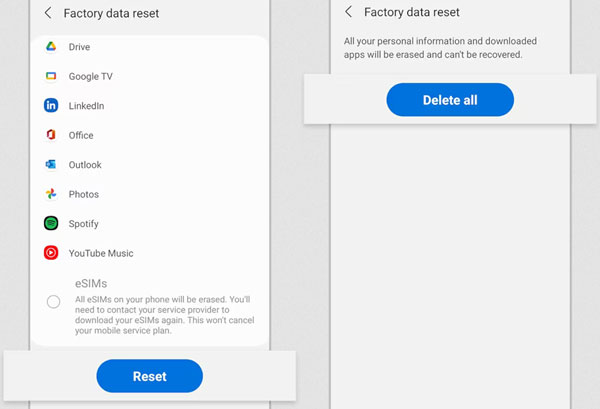
第 2 部分:如何透過 iReaShare Android 資料橡皮擦刪除三星上的所有內容
如果您想要更徹底地擦除數據,尤其是在出售手機時,可以使用iReaShare Android Data Eraser。這款工具可確保您已刪除的檔案無法透過覆蓋恢復。它可以擦除您的聯絡人、照片、影片、音樂、文件、通話記錄、帳戶、密碼等。此外,其高級功能支援 3 次覆蓋。
iReaShare Android 資料清除器的主要功能:
* 一次刪除三星手機中的所有檔案。
* 提供三種擦除等級:低、中、高。
* 支援美國DoD 5220.22-M標準。
*永久刪除照片、聯絡人、影片、訊息、通話記錄、瀏覽記錄等。
* 資料擦除完成後,沒有人可以從您的手機中恢復已刪除的資料。
* 支援Android 6.0及更高版本,包括Android 16。
下載 iReaShare Android 資料橡皮擦。
以下是使用此軟體從三星手機中刪除所有資料的方法:
-
在電腦上下載並安裝可靠的安卓資料抹除工具。使用 USB 連接線將三星手機連接到電腦,然後按照螢幕上的指示在手機上啟用 USB 偵錯。連線後,點選「擦除」繼續。

-
點選「 Medium 」選擇級別,點選「 OK 」。接下來在輸入框中輸入「 delete 」進行確認。

-
最後,點擊“擦除”>“確定”開始該過程。該軟體將刪除手機中的所有內容,並覆蓋所有已刪除的資料。

以下是影片指南:
第 3 部分:如何透過 SmartThings Find 從三星手機中刪除所有內容
如果您的手機遺失或被盜,或者您無法存取「設定」應用,您可以使用三星的 SmartThings Find 服務遠端清除資料。要使用遠端資料擦除功能,您的手機必須滿足以下幾個關鍵要求:
- 必須將其打開。
- 它必須具有有效的網路連線(Wi-Fi 或行動數據)。
- 必須登入您的三星帳戶。
- 設備上必須啟用“遠端控制”設定。當您使用三星帳戶登入時,此設定通常會預設為啟用。
方法如下:
-
在電腦或其他行動裝置上,造訪 SmartThings Find 網站。使用與手機關聯的三星帳號登入。
-
從已註冊的裝置清單中,選擇要擦除的三星手機。
-
在右側面板中,您將看到操作清單。選擇“擦除資料”。
-
確認您要清除設備上的所有資料。這將啟動遠端恢復出廠設定。手機必須連接到網路(透過 Wi-Fi 或蜂窩數據)才能執行此操作。
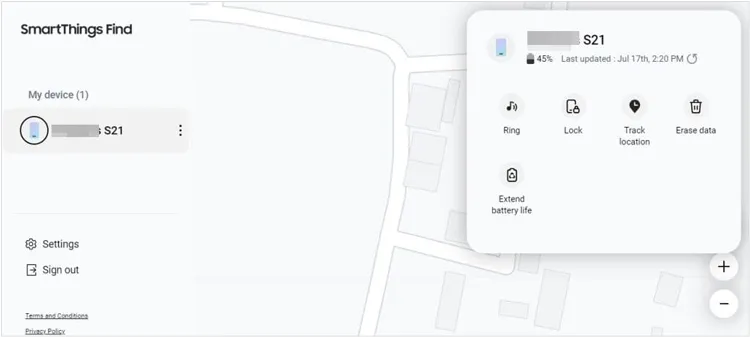
第4部分:如何透過恢復模式刪除Galaxy手機上的數據
恢復模式是一項強大的功能,即使您無法存取 Android 作業系統,也能恢復原廠設定。如果您的手機沒有回應或無法存取設置,您可以透過恢復模式刪除所有內容。
要使用三星的恢復模式刪除所有資料:
-
完全關閉三星 Galaxy 手機。同時按住“音量調高”按鈕和“電源”按鈕。
-
按住直到出現三星標誌,然後放開按鈕。這樣你就會進入「 Android 恢復」選單。
-
使用“降低音量”按鈕向下捲動至“清除資料/恢復原廠設定”。此時觸控螢幕將無法使用。然後按下“電源”按鈕選擇該選項。
-
使用音量按鈕高亮顯示“恢復原廠設定”,然後按下“電源”按鈕確認。您的手機現在將執行恢復原廠設定並重新啟動。
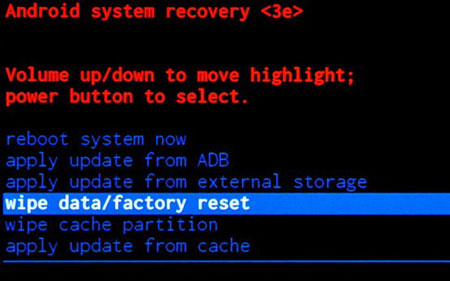
提示:想要備份您的三星聯絡人?然後您可以閱讀本指南以獲取5種方法。
第5部分:如何透過Google「尋找我的裝置」從三星手機中刪除所有數據
與 SmartThings Find 類似,Google 的「尋找我的裝置」服務可讓您遠端管理和清除手機數據,前提是您使用 Google 帳戶登入。
以下是指南:
-
在任何網頁瀏覽器上,請前往 Google「尋找我的裝置」網站,然後使用三星手機上的 Google 帳戶登入。
-
在螢幕左側,選擇要擦除的手機。您將看到幾個選項,例如播放聲音、保護裝置或擦除裝置。選擇“擦除裝置”。
-
確認您的選擇。然後,Google 會向您的手機發送恢復原廠設定的命令。手機必須開機並連接到網路才能執行此操作。
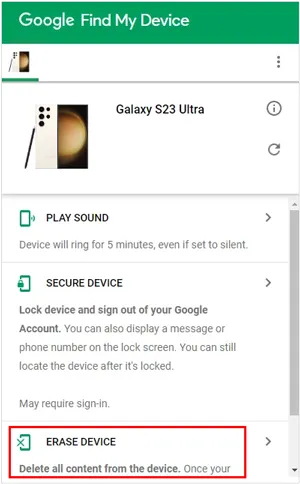
第6部分:刪除三星手機上所有內容的常見問題解答
問題 1:恢復原廠設定實際上會刪除所有內容嗎?
三星(或任何 Android)手機恢復原廠設定會刪除大多數內容,但不會刪除所有內容。
恢復出廠設定會刪除哪些內容:
- 您安裝的所有應用程式。
- 所有使用者資料(聯絡人、訊息、通話記錄、照片、影片、下載、文件等)都儲存在內部記憶體中。
- 所有系統設定和偏好設定(Wi-Fi、藍牙、桌布等)。
- 與手機關聯的帳戶(Google、三星、電子郵件等)。
恢復出廠設定不能完全刪除的內容:
- 韌體/作業系統更新。
- 預裝的應用程式。
- SIM 卡/SD 卡資料。
- 雲端帳戶上儲存的資料。
問題 2:刪除所有內容是否會刪除我的三星/Google帳號?
是的,但恢復原廠設定保護 (FRP) 可能仍會要求您在重設後使用 Google 帳戶憑證登入。請務必先移除帳戶:設定 > 帳戶和備份 > 管理帳戶 > 移除帳戶。
問題 3:刪除所有內容是否會刪除軟體更新?
不可以。重置會恢復出廠設置,但會保留最新安裝的 Android/Samsung 更新。
結論
內建的「設定」應用程式可以刪除三星手機中的所有內容。但是,如果您想徹底覆蓋數據,專用的iReaShare Android Data Eraser軟體會更好。您可以使用進階設定覆蓋資料 3 次,使所有資料無法復原。
相關文章
如何透過 4 種方法有效刪除 iPhone 上的所有內容(安全指南)





























































